Istio分步指南(七):GKE中的Istio(Google Kubernetes引擎)
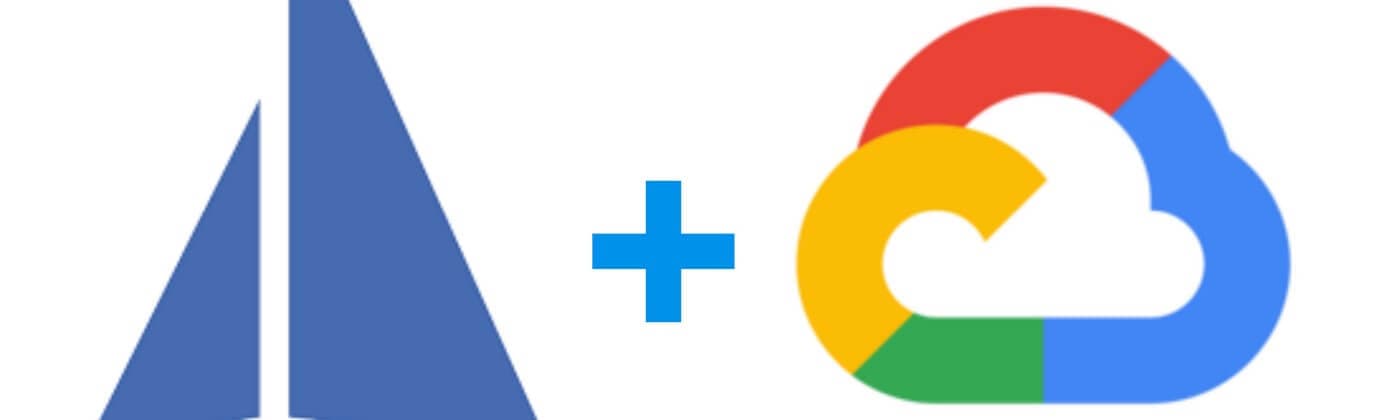
大家好,在我以前的文章中,我在谈论如何在本地环境(Minikube)中安装 Istio 和部署应用程序。但是,通过本文,我将教您如何使用 Google Kubernetes Engine(GKE)在 Google Cloud 上安装 Istio。您可以在下面的链接中找到更多信息。
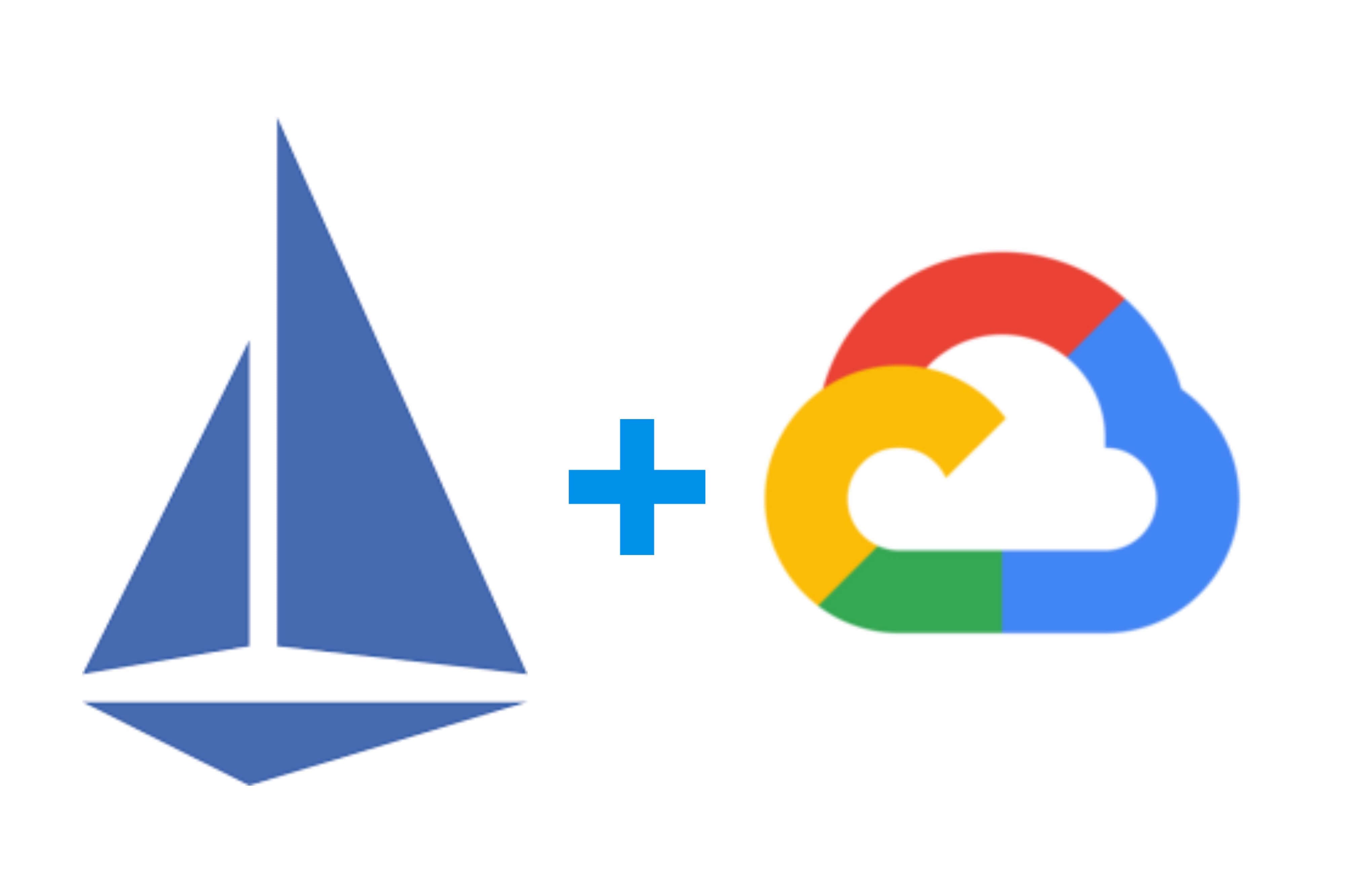
GKE 上的 Istio | GCP 上的 Istio |谷歌云 Beta 此产品或功能处于预发布状态,可能会更改或支持有限。了解更多信息… cloud.google.com
在开始之前,我想在 Google 云上分享一些技巧。您可以免费创建一个帐户,创建帐户后,您将在 12 个月内从 Google 获得$ 300 的奖励,以便您可以在云上学习和测试。
现在开始吧。
首先,转到 Google 控制台https://console.cloud.google.com。在那里,您将收到一条消息以激活免费试用版。

然后,单击“激活”,您将被重定向到协议页面。选择您所在的国家/地区,然后勾选同意服务条款。
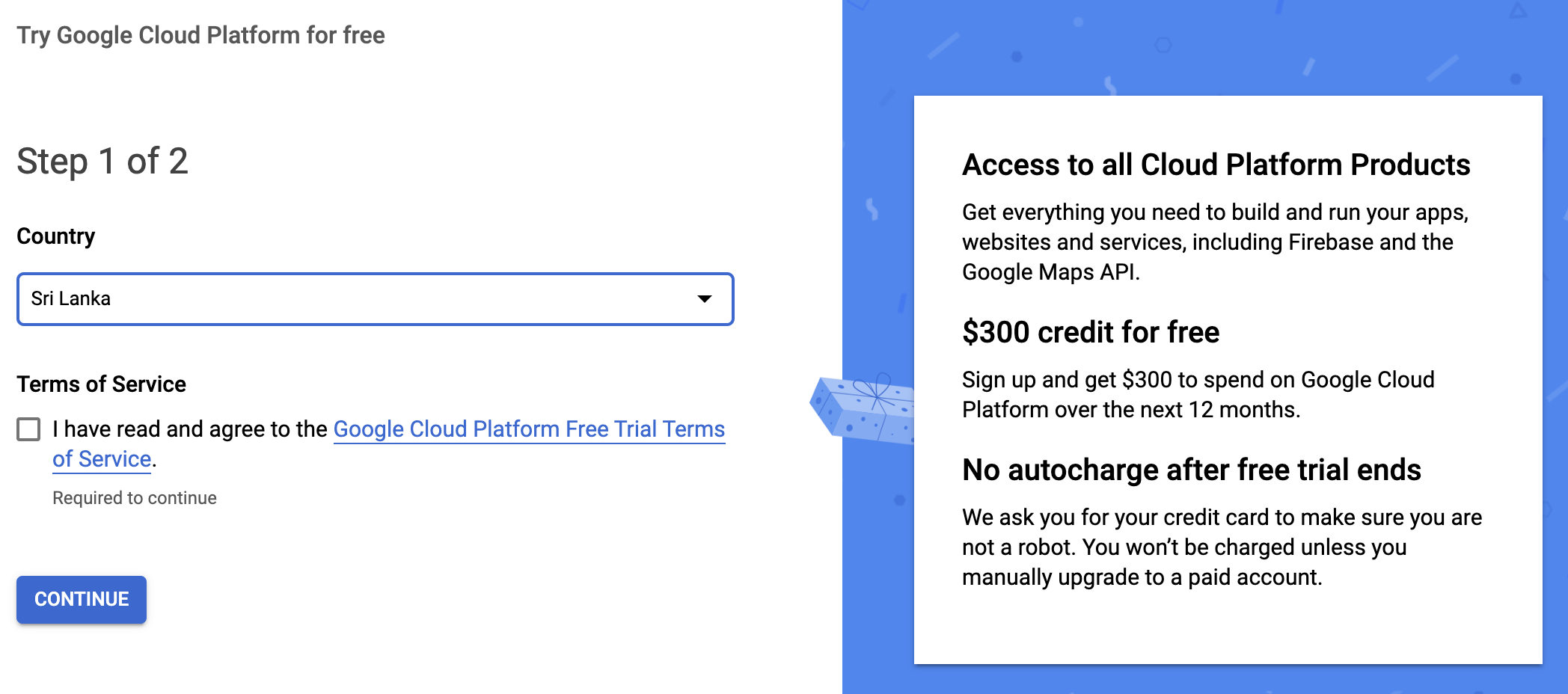
然后,您将获得一张表格,以填写您的详细信息以及付款详细信息。选择“帐户类型”作为“个人”并提供其他详细信息。免费试用期满$ 300 美元后,您无需支付费用。
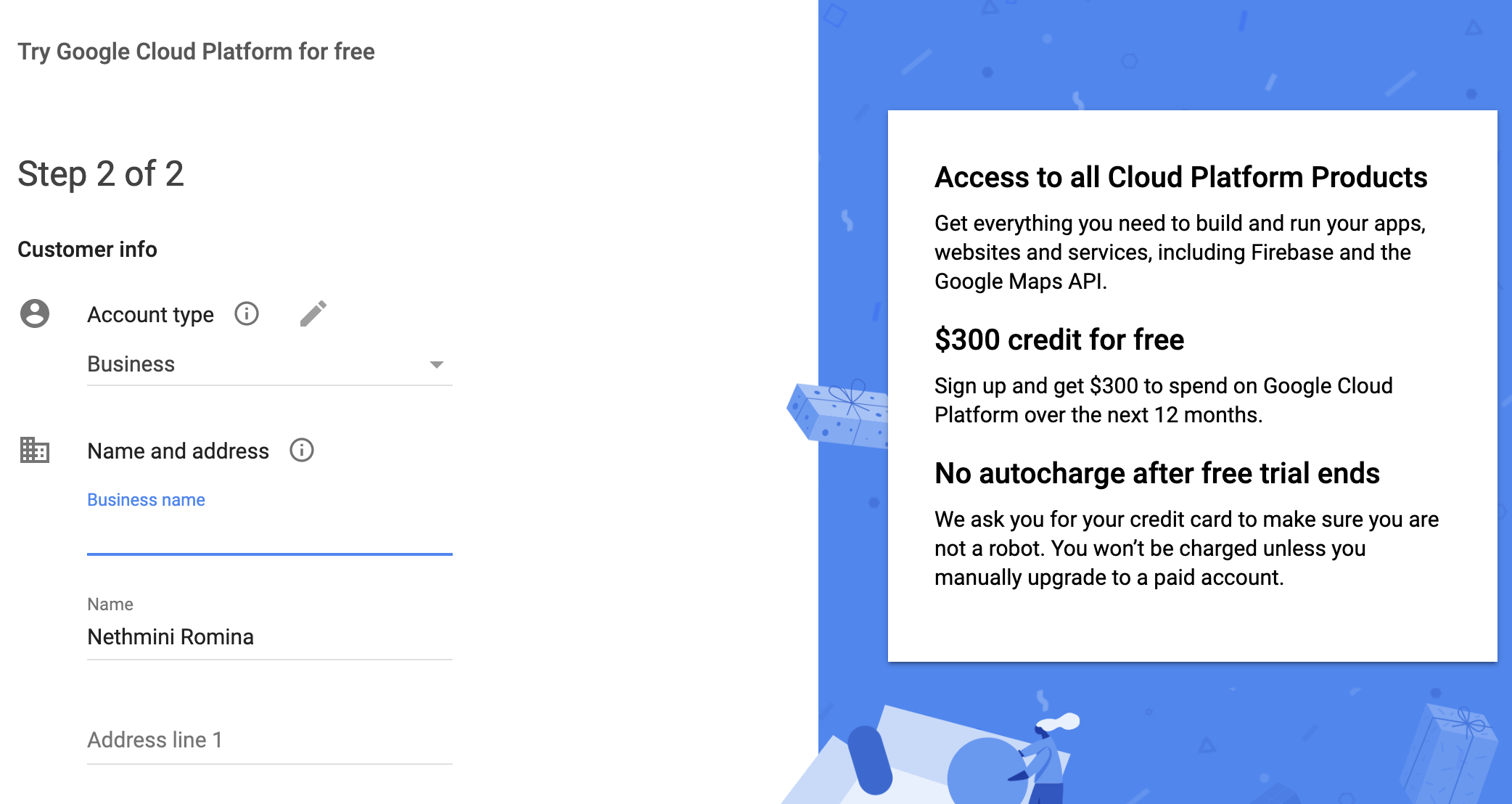
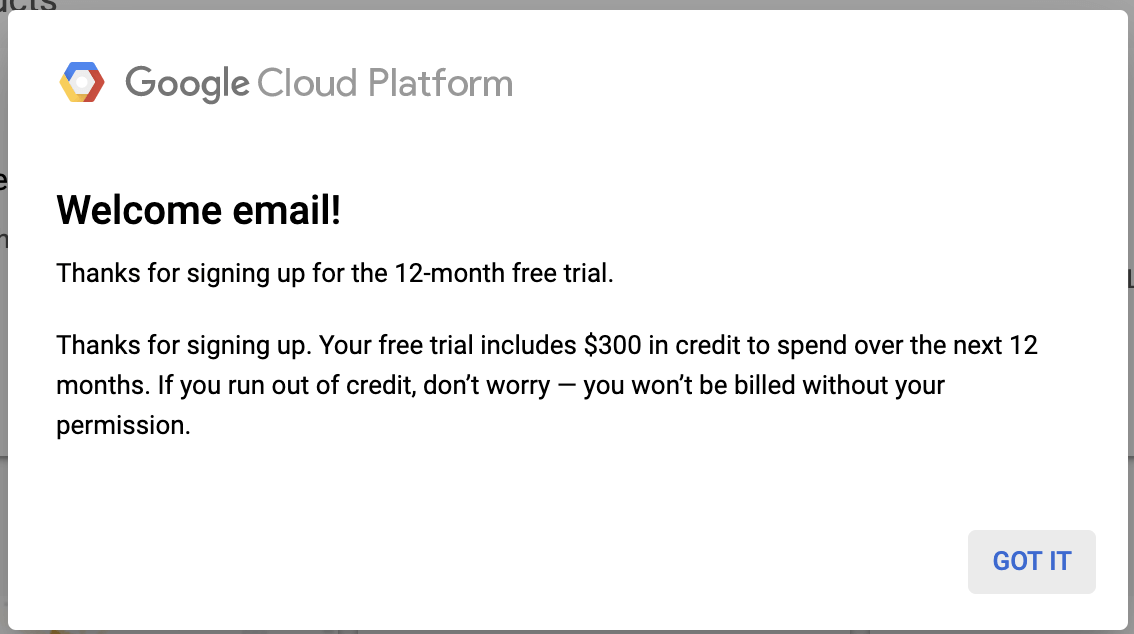
现在所有项目都准备好了。
1.创建一个新项目。
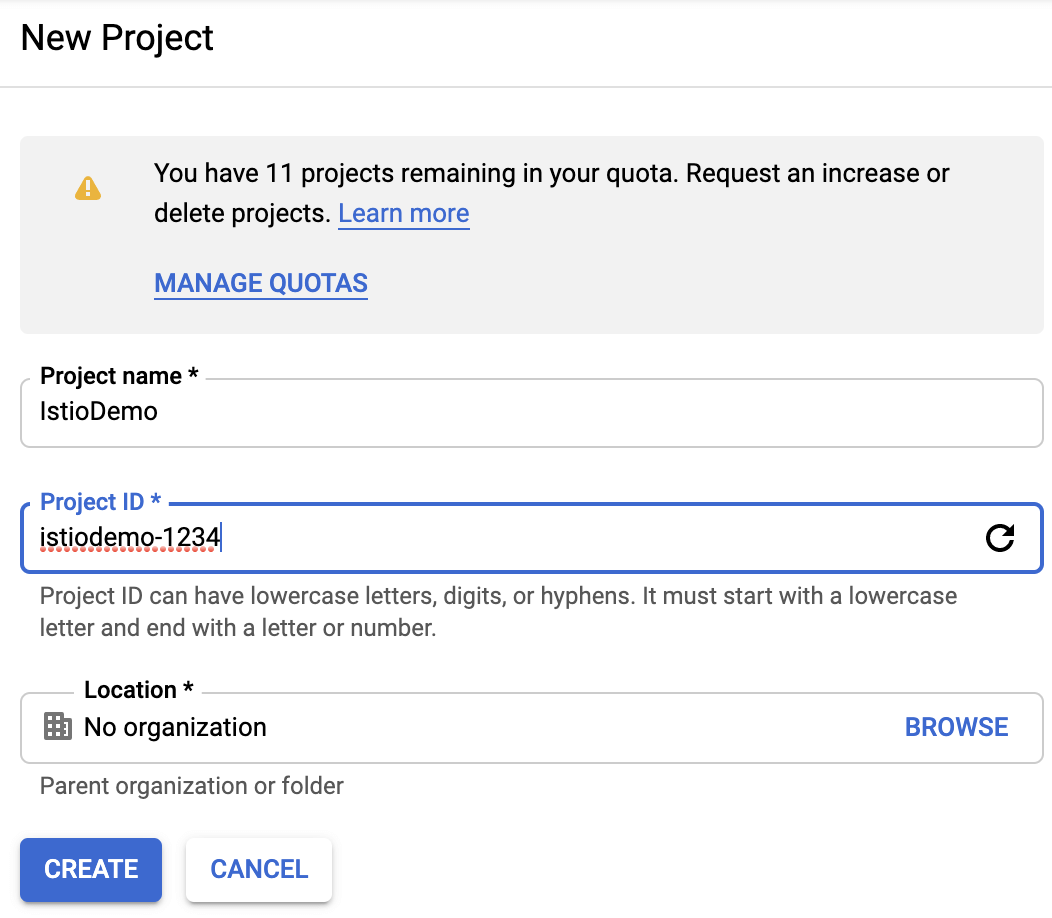
2.转到 Kubernetes Engine,并等待初始化该项目的 Kubernetes Engine。这需要几分钟。初始化后,创建集群。
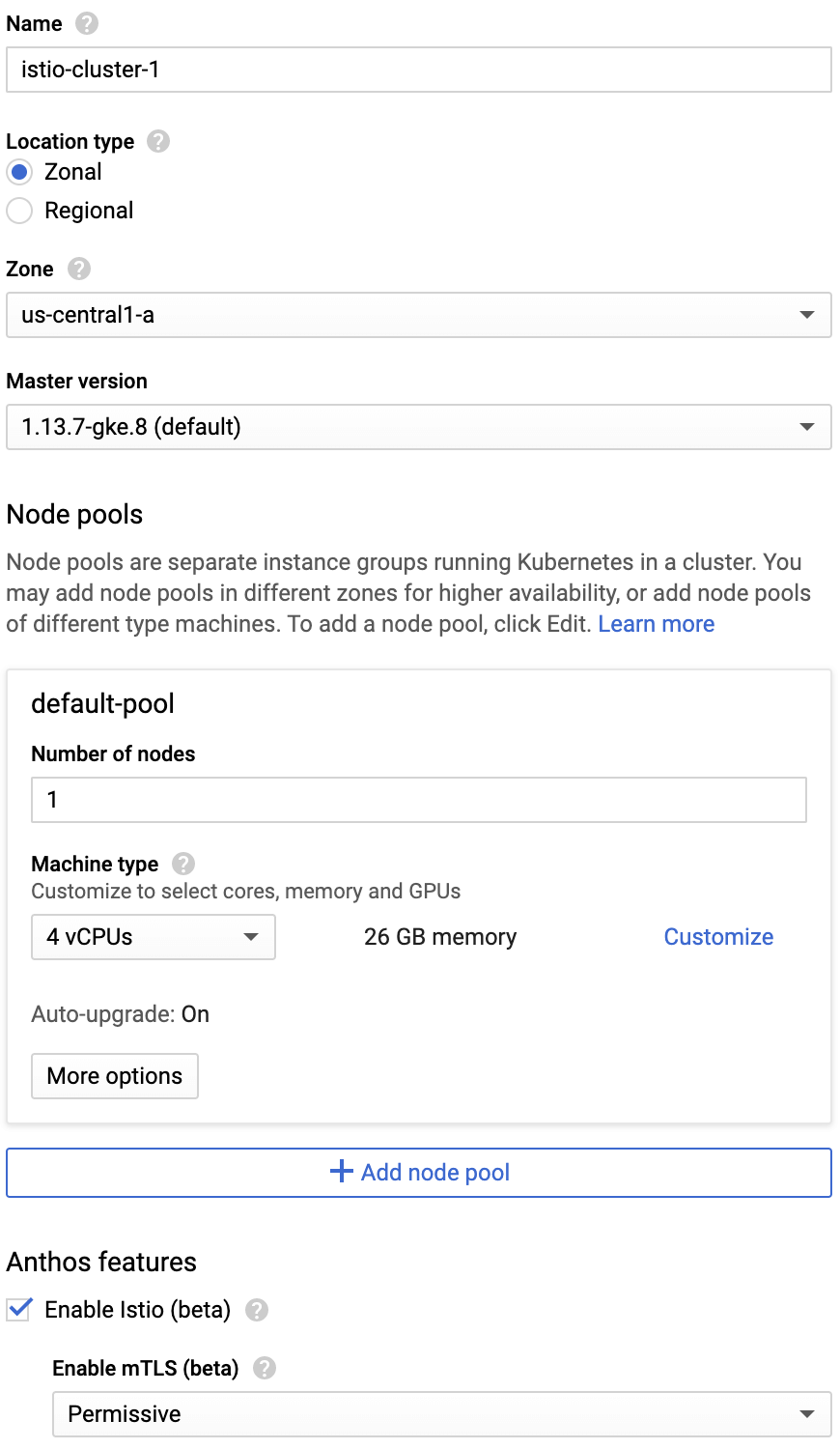
创建集群将需要几分钟。

3.在您的本地计算机上安装 Google Cloud SDK。请按照https://cloud.google.com/sdk/docs/quickstarts上的说明进行操作。
执行以下命令;
1
python -V
下载 google-cloud-sdk 并导航到该目录。
1
sh install.sh
打开一个新的终端选项卡。
1
2
gcloud auth login
gcloud config set project <project-ID>
4.单击群集中的“连接”,然后运行它们提供的命令。
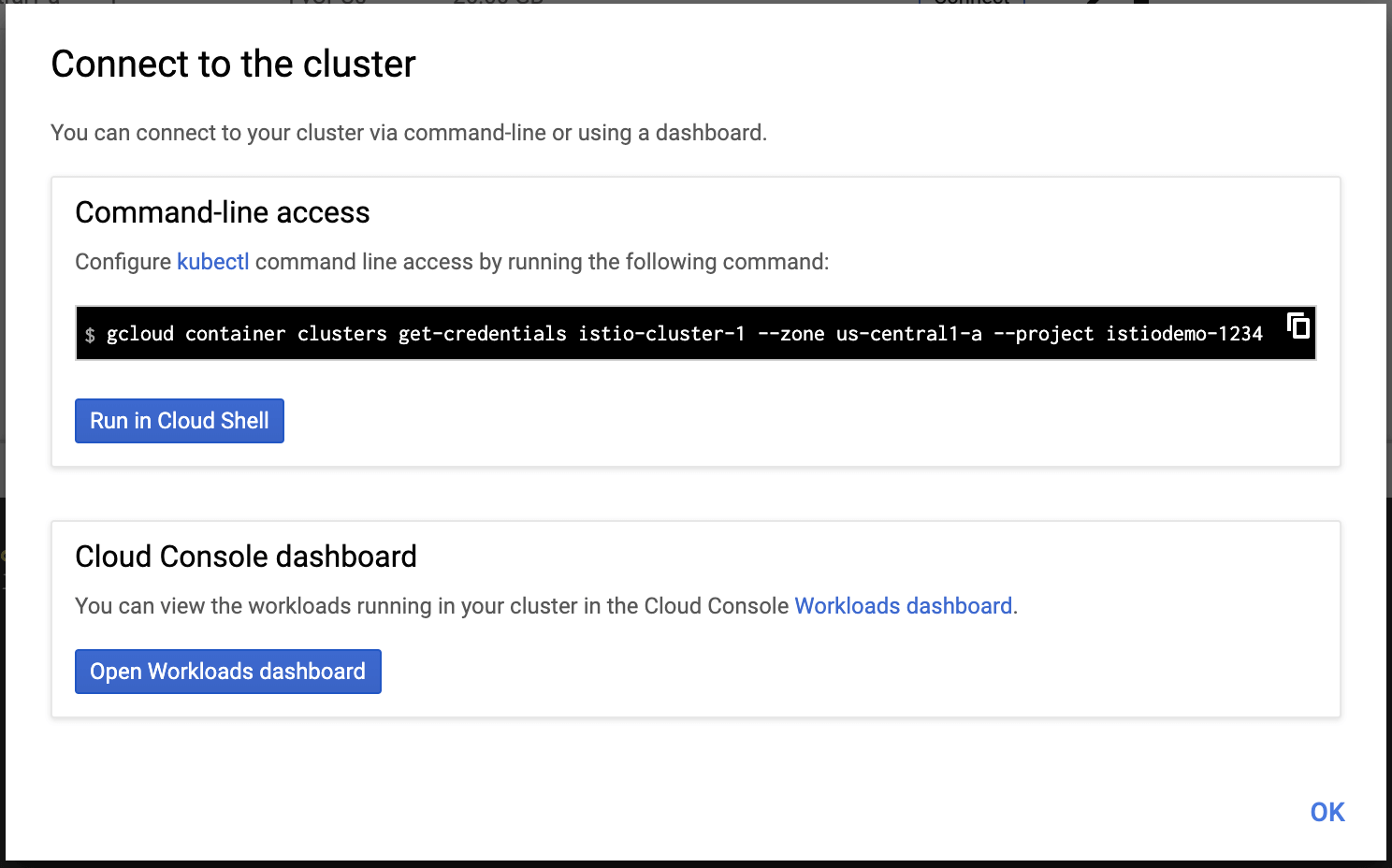
您可以在 Cloud Shell 或本地计算机中运行命令。输出;

5.检查 Istio 服务和吊舱。

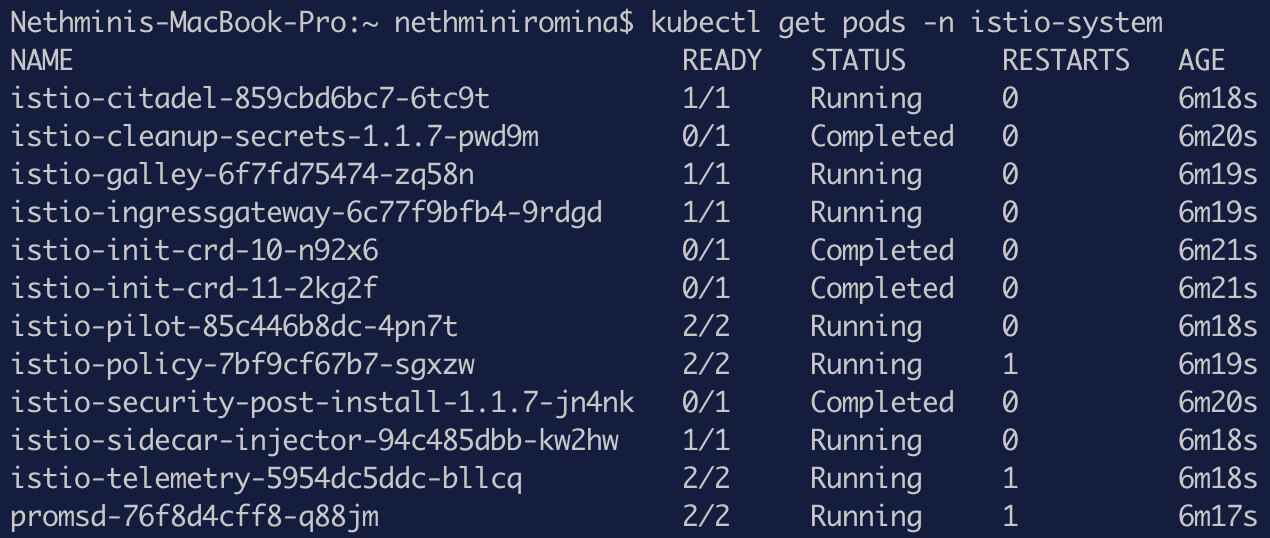
这是本教程的全部内容,请保持联系以了解更多信息。下篇教程很快见。谢谢。